Während OneDesk ein voll ausgestattetes Kundenportal bietet, das Sie auf Ihre Website stellen können, suchen unsere Benutzer manchmal nach etwas Einfacherem. Wir werden oft gefragt, wie sie ohne den Rest des Portals ein einfaches Formular zur Einreichung von Tickets auf ihrer Website platzieren können.
Oft sind unsere Benutzer in der Phase, in der sie an der einfachen E-Mail-Erfassung vorbeikommen möchten, um Tickets zu erstellen. Dies kann verschiedene Gründe haben, aber die mit Abstand häufigste Begründung ist, dass sie sicherstellen möchten, dass ihre Kunden alle Informationen einreichen, die für die Einreichung eines Tickets erforderlich sind. Dies erspart ihnen Zeitverschwendung beim schrittweisen Extrahieren der benötigten Informationen durch eine Reihe von E-Mails.
So können Sie OneDesk so einrichten, dass Tickets mithilfe eines einfachen Übermittlungsformulars erfasst werden.
1) Wählen Sie unter “Administration” die Seite “Formulare” und erweitern Sie das Formular “Ticket”.
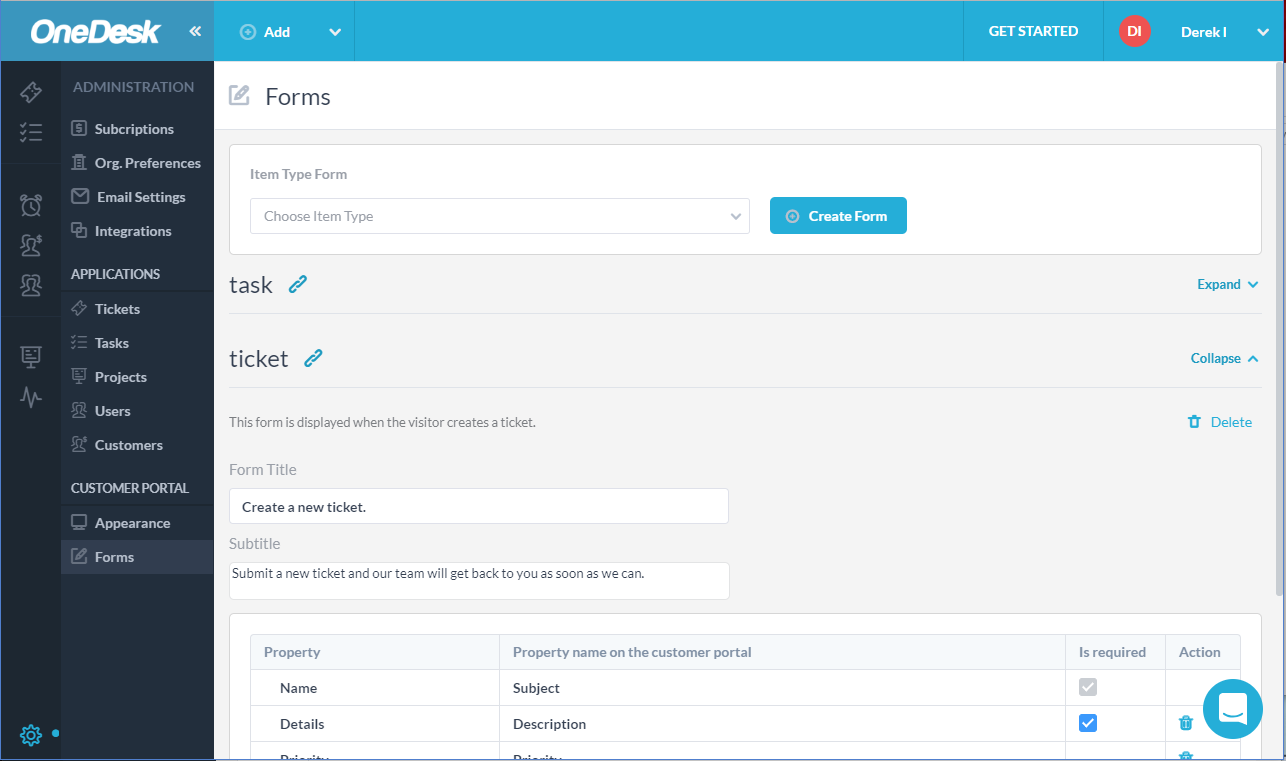
Hier können Sie das Ticketformular an Ihre Bedürfnisse anpassen. Hier sind einige der Dinge, die Sie tun können.
- Geben Sie dem Formular einen Titel und einen Untertitel
- Hinzufügen und Entfernen von Ticket-Eigenschaften zum Formular
- Ändern Sie die Beschriftungen für diese Eigenschaften und ordnen Sie sie neu an
- Fügen Sie dem Formular benutzerdefinierte Eigenschaften hinzu (Sie müssen diese benutzerdefinierten Felder bereits in “Administration” erstellt haben> Tickets “)
- Entscheiden Sie, welche Eigenschaften erforderlich sind, damit der Kunde das Formular senden kann. Beachten Sie, dass benutzerdefinierte Eigenschaften, für die Standardwerte festgelegt sind, nicht erforderlich sind, da sie niemals leer sind.
…
2) Klicken Sie auf das Link-Symbol neben dem Ticketformular …
Dies ist die URL, auf die Sie von Ihrer Website aus verlinken, um Ihren Kunden das Formular zur Verfügung zu stellen. Alternativ können Sie diesen Link direkt Ihren Kunden zur Verfügung stellen.
…
3) Andere Einstellungen, die Sie ändern sollten:
Wählen Sie unter Administration die Seite “Kundenportal”. Setzen Sie auf dieser Seite zuerst “Neue Elemente senden” auf “Wenn nicht angemeldet” und deaktivieren Sie dann das Kontrollkästchen für “Zuvor übermittelte Elemente anzeigen”.
Einige Dinge zu wissen:
Sie können mehrere verschiedene Formulare (bis zu 30) haben, damit Sie Ihre Kunden auffordern können, unter verschiedenen Umständen unterschiedliche Formulare einzureichen. Jedes Formular erstellt einen neuen Elementtyp in OneDesk. Sie können beispielsweise drei verschiedene Formulare für drei Artikeltypen einrichten: “Personalanforderung”, “IT-Anforderung” und “Serviceanforderung”.
Sie können OneDesk bitten, automatisch Maßnahmen zu ergreifen, wenn neue Elemente eingehen. Beispielsweise können Sie neue “HR-Anfragen” in das HR-Projekt einfügen, Jill zuweisen und automatisch mit einer bestimmten E-Mail antworten lassen. Sie können die anderen Arten von Elementen wie “IT-Anforderungen” und “Serviceanfragen” unterschiedlich behandeln.
Sie können den Kunden bitten, Tickets direkt an das entsprechende Projekt zu senden, indem Sie dem Formular die Eigenschaft “Projekte” hinzufügen. Anschließend können Sie die Bezeichnung in der Projekteigenschaft ändern, um eine kurze Frage zu stellen, die mit dem Projektnamen beantwortet wird.
Im folgenden Beispiel habe ich die Projektbezeichnung in “Bitte wählen Sie die beste Kategorie für Ihre Anfrage aus” geändert und dann einige Projekte ausgewählt, aus denen sie auswählen können: Hardwareproblem, Softwareproblem oder Benutzerschulung